7.10 Gravando itens na caixa de correio
Esta seção contém os seguintes tópicos:
7.10.1 Gravando um item no disco ou em uma Biblioteca do GroupWise
-
Na Caixa de Correio ou Calendário, clique no item que deseja gravar, clique em > .
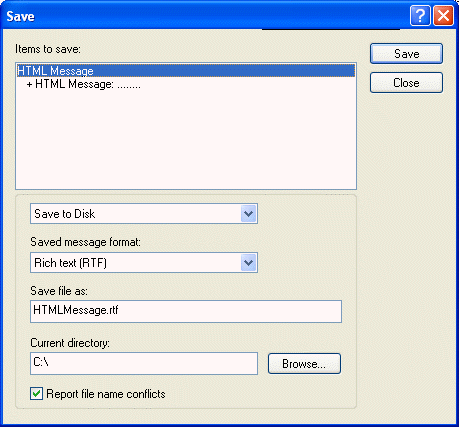
-
Mantenha a tecla Ctrl pressionada e clique no item e nos anexos a serem gravados.
-
Opte por gravar o item em disco ou em uma Biblioteca do GroupWise.
-
Digite um nome de arquivo para o item no campo .
ou
Digite um nome para o assunto no campo .
-
Para gravar o item em um diretório diferente do mostrado no campo , clique em e selecione o novo diretório.
ou
Para gravar o item em outra biblioteca do GroupWise, clique na lista suspensa e selecione o nome da biblioteca.
-
Se estiver gravando em disco, selecione para ser avisado antes de substituir um arquivo por outro arquivo com o mesmo nome.
-
Se estiver gravando em uma Biblioteca do GroupWise, verifique se a opção está selecionada, a menos que você queira especificar as propriedades do documento nesse momento.
-
Clique em e em .
Além de permanecerem na sua Caixa de Correio e no Calendário, os itens gravados são copiados para o local especificado. Os itens gravados no disco são gravados no formato WordPerfect, com a extensão .doc; desse modo, também poderão ser abertos no Word. Os anexos são gravados em seus formatos originais.
7.10.2 Gravando informações de status
-
Clique o botão direito do mouse em um item e, em seguida, clique em .
-
Clique em > .
O GroupWise fornece ao item um nome de arquivo temporário. Você pode mudar o nome de arquivo e a pasta padrão na qual o arquivo será gravado.
-
Clique em .
7.10.3 Gravando um item não concluído
-
Em um item aberto, clique em > .
-
Clique na pasta em que você deseja gravar o item e, em seguida, clique em .
A mensagem de rascunho é colocada na pasta selecionada na etapa 2. A pasta padrão para as mensagens não terminadas é a pasta Trabalho em Andamento  .
.